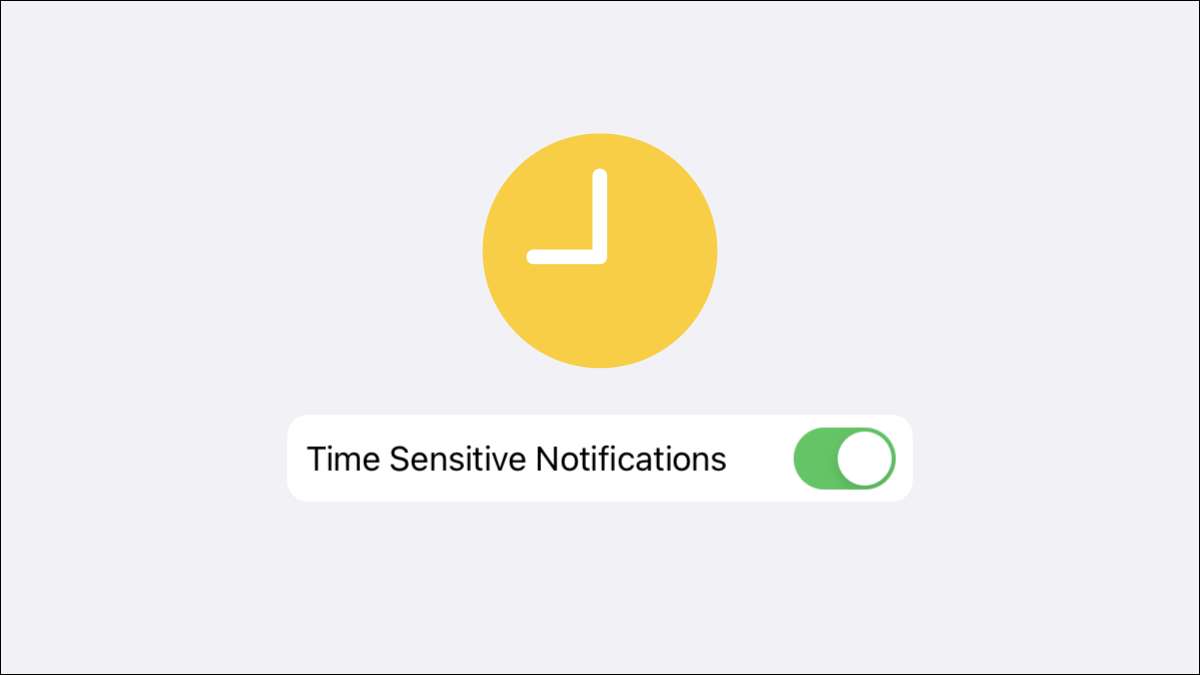
I lang tid behandlede iPhones og iPad alle meddelelser det samme. Du kunne slå dem alle ud eller gøre det på en app-by-app basis. Nu vil nogle meddelelser være "tidsfølsomme" for at give dig mere kontrol.
Hvad er "tidsfølsomme" meddelelser?
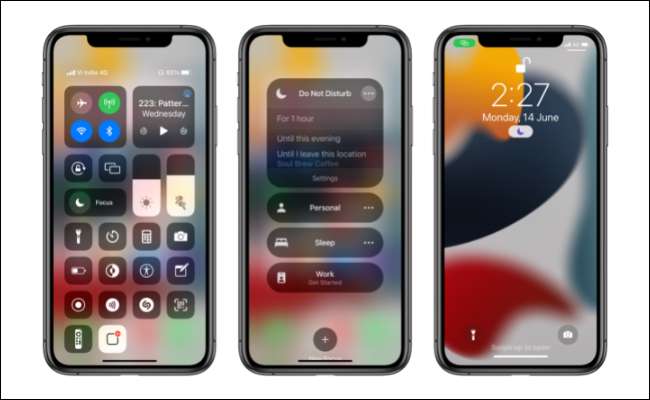
"Tidsfølsomme" meddelelser er simpelthen en særlig klasse af meddelelser, der får højere prioritet. De blev introduceret i iOS 15. langs med funktionen "Focus" , Og det er virkelig, hvor de er de mest nyttige.
Da disse meddelelser har en højere prioritet, kan de få lov til at bryde igennem de tidspunkter, hvor du kan blokere andre meddelelser. De forbliver også på din låseskærm i en time. Det er en måde at sige "Jeg vil blokere meddelelser, men jeg vil ikke savne noget vigtigt."
FOCUS MODE Giver dig mulighed for i det væsentlige at oprette brugerdefinerede, ikke forstyrre tilstande til bestemte situationer. Det er her, hvor tidsfølsomme meddelelser virkelig skinner. Du kan indiskriminerende blokere så mange apps som du vil have uden at bekymre dig om at savne noget presserende.
Desværre får du ikke beslutte, hvad der kvalificerer en anmeldelse som "tidsfølsom", der er op til appudviklerne. Det er muligt, at en app kunne misbruge funktionen. Alt du kan gøre er at afgøre, om du vil tillade en app at bruge tidsfølsomme meddelelser.
RELATEREDE: Hvad er fokus på iPhone og iPad, og hvordan er det bedre end at forstyrre ikke?
Sådan tillader du "tidsfølsomme" meddelelser i fokus
Området, hvor tidsfølsomme meddelelser kommer i spil mest, er ikke forstyrre og fokuserer modes. Under installationsprocessen har du valget, så disse meddelelser kan komme igennem, selvom du har blokeret andre meddelelser fra appen.
Vi har en Fuld vejledning om opsætning af fokusfunktioner , men vi viser højdepunkterne for tidsfølsomme meddelelser her. Start først knappen "Indstillinger" på startskærmen på din iPhone eller iPad.

Vælg "FOCUS" for at komme i gang.
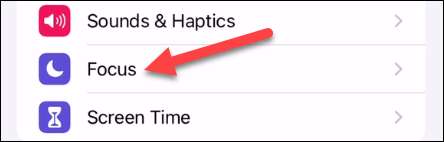
Til sidst kommer du til et punkt i processen, hvor du kan vælge, hvilke apps der får lov til at vise meddelelser.
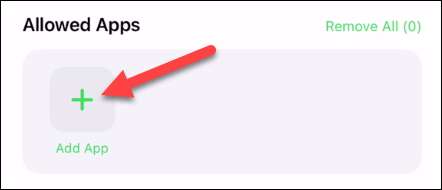
På samme skærm er skiftet til "tidsfølsomme" meddelelser, der skal tillades i fokusfunktionen. Tænde den.
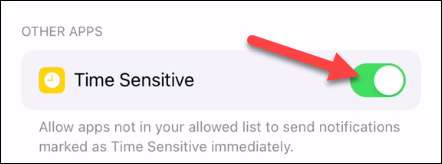
Nu, når fokusfunktionen er aktiveret, bliver tidsfølsomme meddelelser ikke blokeret. Selvom du ikke tillader meddelelser fra appen, vil de tidss følsomme meddelelser komme igennem.
RELATEREDE: Sådan oprettes fokus på iPhone og iPad
Sådan slukker du "tidsfølsomme" meddelelser
Hvad hvis en app markerer meddelelser som "tidsfølsomme", og du er ikke enig. Eller måske en app misbruger prioriteten til at skubbe irriterende meddelelser i dit ansigt. Du kan slukke for tidss følsomme meddelelser til enhver app.
En ting du kan gøre er at vurdere de tidsfølsomme meddelelser, som de ankommer. Lejlighedsvis vil en tidsfølsomt anmeldelse spørge, om du vil fortsætte med at modtage dem eller slukke dem.
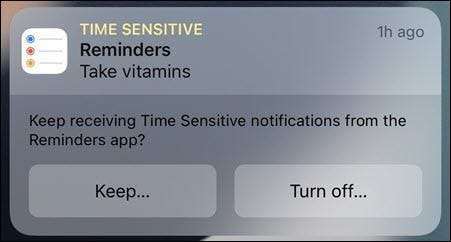
Hvis du ikke har lyst til at vente på det, kan du også slukke dem manuelt. Åbn "Indstillinger" -appen fra startskærmen på din iPhone eller iPad.

Vælg "Meddelelser".
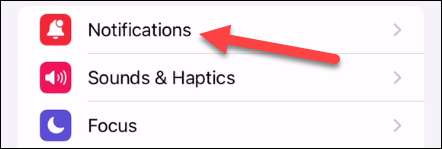
Find den app, du vil slukke for tidss følsomme meddelelser til.
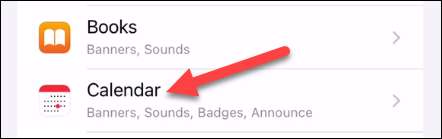
Skift slukket for "Tidfølsomme meddelelser." Bemærk, at ikke hver app vil have denne mulighed.
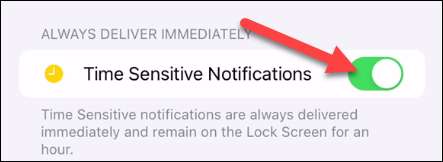
Det er alt, hvad der er til det. Tidsfølsomt Meddelelser er store, hvis de bruges af appen korrekt. Du kan finde dem nyttige til nogle apps, men irriterende med andre. Jo mere du finjusterer, hvilke apps der kan bruge dem, desto bedre vil oplevelsen være.
RELATEREDE: Sådan får du vist meddelelsescenter på iPhone og iPad







